桌面我的电脑图标不见了怎么办win10?如何恢复?
43
2025-02-04
众所周知,Windows10是目前最受欢迎的操作系统之一。但是,如果您想在一个没有操作系统的新电脑或替换旧电脑的情况下安装Windows10,那么您需要准备一个可启动的U盘。本文将详细介绍如何使用Win10官方U盘安装教程来安装Windows10操作系统。
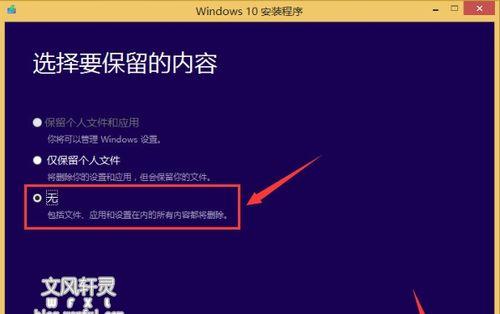
1.下载Windows10官方镜像文件
在使用Win10官方U盘安装之前,必须要先下载Windows10官方镜像文件。可以从微软官网上下载。
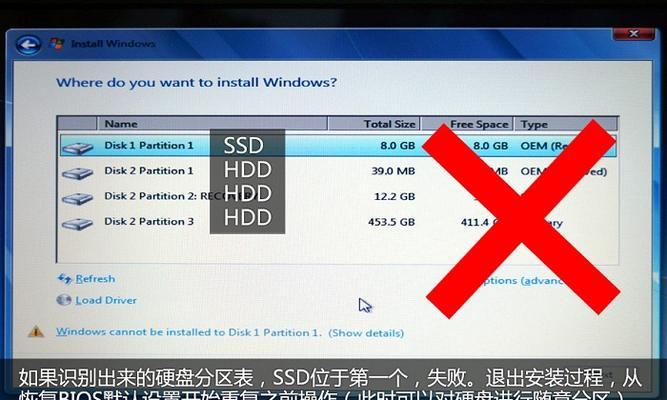
2.准备一个16GB以上的U盘
为了能够使用Win10官方U盘安装,必须要准备一个16GB或更大容量的U盘,并且确保其中的数据备份,因为这个过程将会格式化U盘。
3.下载和运行WindowsUSB/DVD下载工具
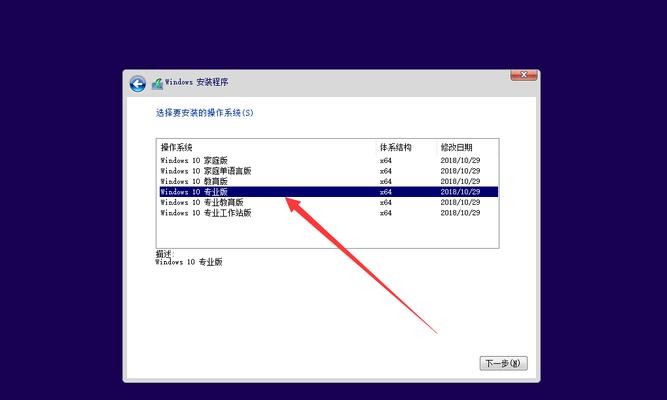
这是微软提供的一个用于创建可启动USB驱动器或DVD光盘的工具。需要下载和运行该工具,并将U盘插入电脑中。
4.选择Windows10ISO文件
在WindowsUSB/DVD下载工具中,需要选择下载的Windows10ISO文件。确保选择正确的ISO文件版本。
5.选择U盘
在WindowsUSB/DVD下载工具中,需要选择U盘作为安装介质。确保选择正确的U盘。
6.启动WindowsUSB/DVD下载工具
一旦选择了ISO文件和U盘,就可以启动WindowsUSB/DVD下载工具开始制作可启动的Win10官方U盘安装介质。
7.开始制作Win10官方U盘
点击“开始复制”按钮,开始制作Win10官方U盘。该过程需要一些时间,取决于ISO文件的大小和U盘的写入速度。
8.配置计算机启动顺序
在将Win10官方U盘插入电脑后,需要配置计算机启动顺序,以确保从U盘启动而不是从硬盘启动。
9.进入BIOS设置
在计算机启动时,可以按下F2、F12或DEL键等访问BIOS设置。在BIOS设置中,需要找到“启动顺序”选项。
10.更改启动顺序
在“启动顺序”选项中,需要将U盘移动到第一位,以确保计算机从U盘而不是从硬盘启动。
11.保存更改并重启计算机
在完成“启动顺序”更改之后,需要保存更改并重启计算机。确保Win10官方U盘已插入计算机。
12.选择安装语言和其他设置
在进入Win10官方U盘安装向导后,需要选择安装语言和其他设置,例如时区和键盘布局等。
13.输入Windows10产品密钥
如果您已经购买了Windows10,可以在这里输入Windows10产品密钥。否则,可以选择“跳过”。
14.安装Windows10
在完成上述步骤之后,就可以开始安装Windows10操作系统了。整个安装过程需要一些时间,根据您的计算机性能和U盘的写入速度而定。
15.完成安装并激活Windows10
在安装完成之后,需要根据需要选择一些配置选项,并激活Windows10操作系统。
使用Win10官方U盘安装教程可以轻松地安装Windows10操作系统。只需要下载Windows10官方镜像文件,准备一个16GB或更大容量的U盘,下载和运行WindowsUSB/DVD下载工具并按照上述步骤进行操作。希望这篇文章对您有所帮助!
版权声明:本文内容由互联网用户自发贡献,该文观点仅代表作者本人。本站仅提供信息存储空间服务,不拥有所有权,不承担相关法律责任。如发现本站有涉嫌抄袭侵权/违法违规的内容, 请发送邮件至 3561739510@qq.com 举报,一经查实,本站将立刻删除。